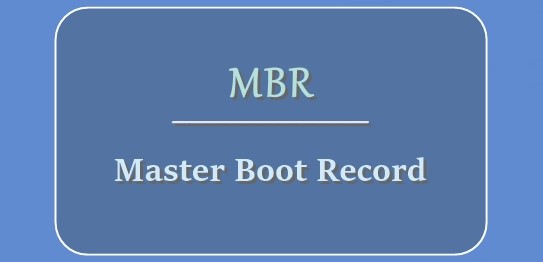Πλήρης οδηγός για τον τρόπο διαμοιρασμού ενός σκληρού δίσκου στα Windows 10 για αρχάριους
Ο όρος διαμέρισμα σκληρού δίσκου μπορεί να είναι εξοικειωμένοςστον κόσμο των υπολογιστών. Το διαχωρισμό του σκληρού δίσκου είναι μια μέθοδος για τη διαίρεση του σκληρού δίσκου σε πολλά τμήματα (διαμερίσματα) έτσι ώστε η διαχείριση των δεδομένων να είναι πολύ πιο ακριβή και δομημένη.
Για μένα προσωπικά, οι δίσκοι διαχωρισμού είναι υποχρεωτικοίγια όλους τους χρήστες υπολογιστών, έτσι ώστε να μπορέσουμε να ομαδοποιήσουμε δεδομένα σύμφωνα με τη θέση της. Για παράδειγμα, έχω ένα διαμέρισμα με το όνομα TASK TULAS KULIAH, έτσι όλα τα δεδομένα ή τα αρχεία που σχετίζονται με την ανάθεση θα τοποθετηθούν σε αυτό το διαμέρισμα.
Πώς να χωρίσετε έναν σκληρό δίσκο στα Windows 10
Για χρήστες των Windows 10, ίσως υπάρχειτο μυαλό σας είναι το μυαλό, πώς να χωρίσετε το σκληρό δίσκο στα Windows 10; Τώρα, μέσα από το ακόλουθο άρθρο, θα εξηγήσω με όσο το δυνατόν περισσότερη λεπτομέρεια πώς να χωρίσω έναν σκληρό δίσκο στα Windows 10, ξεκινώντας από τη μείωση του μεγέθους ενός διαμερίσματος, τη δημιουργία ενός νέου διαμερίσματος, τη διαγραφή ενός διαμερίσματος για τη μεγέθυνση ενός διαμερίσματος, θα εξηγήσω τα πάντα εξ ολοκλήρου.
Πρώτο βήμα: Πρώτα ανοίξτε Διαχείριση δίσκων κάνοντας δεξί κλικ στο λογότυπο των παραθύρων που βρίσκεται στην κάτω αριστερή πλευρά της οθόνης επιφάνειας εργασίας.

Δεύτερο βήμα: Θα δείτε πληροφορίες σχετικά μεχωρίσματα στο σκληρό δίσκο του υπολογιστή ή του φορητού σας υπολογιστή. Όπως μπορείτε να δείτε στο παραπάνω παράδειγμα, το διαμέρισμα C: είναι 20GB σε μέγεθος και το διαμέρισμα D: έχει μέγεθος 40GB. Έχω στρογγυλοποιηθεί σκόπιμα για να το καταλάβετε πιο εύκολα. Και για Δεσμευμένο σύστημα, το αγνοείτε.

Όπως είπα προηγουμένως, είμαιθα εξηγήσει σχετικά με το διαμέρισμα σκληρού δίσκου, που κυμαίνονται από τη μείωση του μεγέθους του διαμερίσματος για να μεγεθύνετε το μέγεθος του διαμερίσματος, όπου όλα τα μαθήματα που μπορείτε να δείτε παρακάτω.
Μείωση του μεγέθους του διαμερίσματος (συρρικνούμενη ένταση)
Αυτή η συρρίκνωση του όγκου μας επιτρέπει νασυρρικνωθεί ή σπάσει ένα διαμέρισμα. Το μέγεθος του διαμερίσματος που συρρικνώσαμε πριν θα γίνει μη κατανεμημένος χώρος. Και μπορείτε να το χρησιμοποιήσετε για να αυξήσετε το μέγεθος άλλων διαμερισμάτων ή για να δημιουργήσετε νέα διαμερίσματα.
1. Κάντε δεξί κλικ στο διαμέρισμα που θέλετε να επιλέξετε και, στη συνέχεια, επιλέξτε το Συρρίκνωση έντασης. Για παράδειγμα, θέλω να συρρικνωθεί το μέγεθος διαμέρισμα D.

2. Εισαγάγετε τη χωρητικότητα που θέλετε (σε MB). Για παράδειγμα, θέλω να συρρικνωθεί το διαμέρισμα κατά 15GB από το συνολικό μέγεθος του διαμερίσματος.

3. Όπως μπορείτε να δείτε παρακάτω, το μέγεθος του διαμερίσματος D το οποίο ήταν αρχικά 40 GB έχει πλέον γίνει περίπου 25 GB.

4. Ότι αυτός που συρρικνώσατε έχει πλέον γίνει Μη διατεθεί. Μπορείτε να το χρησιμοποιήσετε για να αυξήσετε το μέγεθος άλλων διαμερισμάτων ή για να δημιουργήσετε νέα διαμερίσματα.
Δημιουργήστε ένα νέο διαμέρισμα (νέο απλό τόμο)
Για να δημιουργήσετε ένα νέο διαμέρισμα, χρειαζόμαστε το όνομα μη διατεθέντος χώρου. Έχουμε ήδη συρρικνωθεί όγκος, έτσι τώρα έχουμε μη διατεθέντος χώρου ή χώρου στο σκληρό δίσκο που δεν έχει εκχωρηθεί. Για να δημιουργήσετε ένα διαμέρισμα πώς να το κάνετε ως εξής:
1. Κάντε δεξί κλικ Μη διατεθεί, στη συνέχεια επιλέξτε Νέος απλός τόμος.

2. Στη συνέχεια επιλέξτε Επόμενο.

3. Προσδιορίστε το μέγεθος του νέου διαμερίσματος που θέλετε. Για παράδειγμα, χρησιμοποιώ όλα αυτά, 15 GB για να δημιουργήσω ένα νέο διαμέρισμα. Εάν ναι, επιλέξτε Επόμενο.

4. Σας λένε να επιλέξετε επιστολή μονάδας δίσκου στο νέο σας διαμέρισμα. Αυτό το γράμμα μονάδας δίσκου είναι η ταυτότητα ενός αλφαβητικού διαμερίσματος, για παράδειγμα A-Z. Για παράδειγμα, επέλεξα το F, οπότε αργότερα το διαμέρισμα που μόλις δημιούργησα μπορεί να ονομάζεται διαμέρισμα F. Στη συνέχεια, επιλέξτε το Επόμενο.
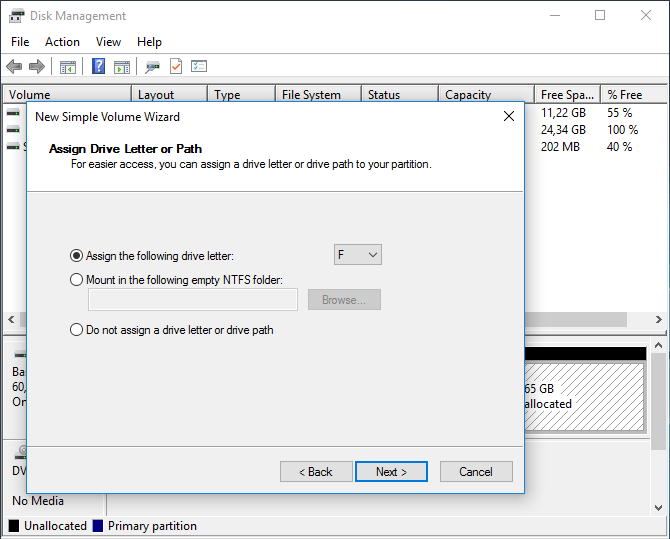
6. Ονομάστε το νέο σας διαμέρισμα, για παράδειγμα: ΕΡΓΑΣΙΑ COLLEGE. Εάν έχει ήδη επιλεγεί Επόμενο.

7. Το νέο σας διαμέρισμα δημιουργήθηκε, επιλέξτε Τελειώστε.
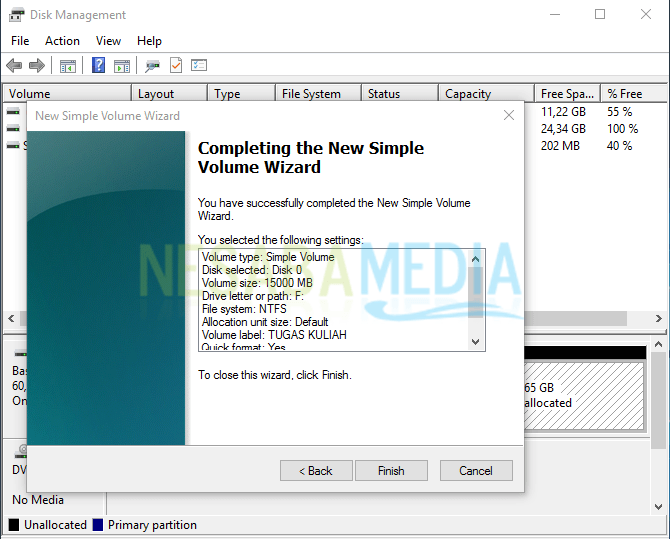
8. Το διαμέρισμα F ονομάστηκε ΕΡΓΑΣΙΑ COLLEGE έτοιμο και έτοιμο για χρήση.

Διαγραφή διαμερίσματος (διαγραφή τόμου)
Εάν θέλετε να διαγράψετε ένα διαμέρισμα, πρώτα βεβαιωθείτε ότι όλα τα δεδομένα που περιέχονται στο διαμέρισμα έχετε δημιουργήσει αντίγραφα ασφαλείας. Το διαμέρισμα που διαγράψατε θα γίνει αργότερα ελεύθερος χώρος και μπορείτε να το χρησιμοποιήσετε για να δημιουργήσετε ξανά νέα διαμερίσματα ή για να μεγεθύνετε άλλα διαμερίσματα.
1. Επιλέξτε το διαμέρισμα που θέλετε να διαγράψετε. Για παράδειγμα, θέλω να διαγράψω το διαμέρισμα F. Κάντε δεξί κλικ διαμέρισμα F, στη συνέχεια επιλέξτε Διαγραφή έντασης.

2. Στη συνέχεια, θα λάβετε μια ειδοποίηση που θα σας λέει να δημιουργήσετε αντίγραφα ασφαλείας των δεδομένων πρώτα. Εάν είστε σίγουροι, επιλέξτε Ναι.

3. Το διαμέρισμα που διαγράψατε νωρίτερα θα γίνει Ελεύθερος χώρος. Διαφορετικό από μη διατεθείσα, αυτός ο ελεύθερος χώρος περιλαμβάνει διαμερίσματα, αλλά δεν έχουν ακόμη μορφοποιηθεί και επισημανθεί γράμματα μονάδας δίσκου.

Αύξηση του μεγέθους του διαμερίσματος (επέκταση του όγκου)
Τώρα για να αυξήσουμε το μέγεθος ενός διαμερίσματος, χρειαζόμαστε μη διατεθέντος χώρου όχι ελεύθερος χώρος. Έτσι πρώτα πρέπει να διαγράψετε ελεύθερος χώρος για να είναι μη διατεθείσα με τον ακόλουθο τρόπο:
1. Κάντε δεξί κλικ Ελεύθερος χώρος και επιλέξτε Διαγραφή διαμερίσματος.

2. Εάν λάβετε μια ειδοποίηση όπως η παρακάτω εικόνα, επιλέξτε την Ναι.
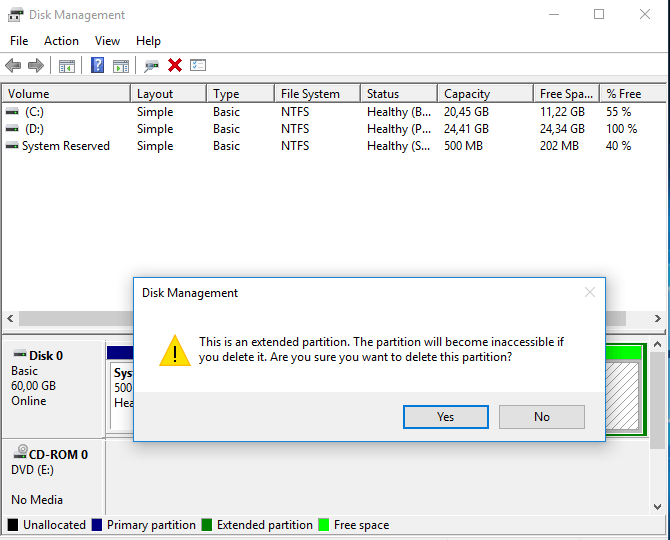
3. Όπως μπορείτε να δείτε στην παρακάτω εικόνα, το έχουμε τώρα μη διατεθέντος χώρου. Έτσι μπορείτε να αυξήσετε το μέγεθος άλλων κατατμήσεων συνδυάζοντας μη διατεθέντος χώρου αυτό στο διαμέρισμα.
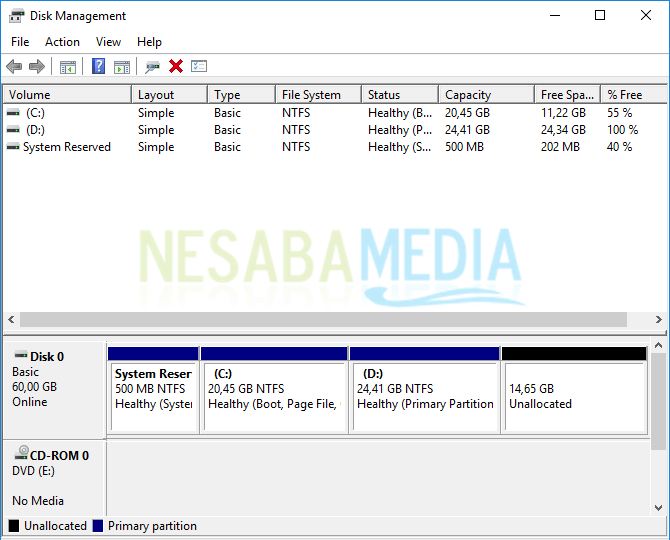
4. Για παράδειγμα θέλω να αυξήσω το μέγεθος του διαμερίσματος D. Κάντε δεξί κλικ διαμέρισμα D, στη συνέχεια επιλέξτε Επέκταση έντασης.

5. Στη συνέχεια επιλέξτε Επόμενο.

6. Προσδιορίστε πόσα μεγέθη θέλετε. Για παράδειγμα, το μέγεθος του μη εκχωρημένου χώρου είναι 15 GB και θέλετε να προσθέσετε το συνολικό μη εκχωρημένο χώρο στο διαμέρισμα D, οπότε απλώς επιλέξτε Επόμενο. Σε αυτό το παράδειγμα, συνδύαζα το συνολικό μη εκχωρημένο χώρο στο διαμέρισμα D.

7. Στη συνέχεια επιλέξτε Τελειώστε.

8. Όπως μπορείτε να δείτε στην παρακάτω εικόνα, το διαμέρισμα D που ήταν αρχικά 25 GB έχει πλέον γίνει 40 GB (25 GB + 15 GB μη διατεθειμένου χώρου).

Αυτός είναι ο πλήρης οδηγός για τον τρόπο κατάτμησης ενός σκληρού δίσκουwindows 10. Βεβαιωθείτε ότι ακούτε προσεκτικά βήμα προς βήμα και βεβαιωθείτε ότι έχετε δημιουργήσει πρώτα αντίγραφα ασφαλείας των δεδομένων. Επειδή εάν κάνετε λάθος σε λίγα μόνο βήματα, διακυβεύονται τα δεδομένα στον σκληρό σας δίσκο.